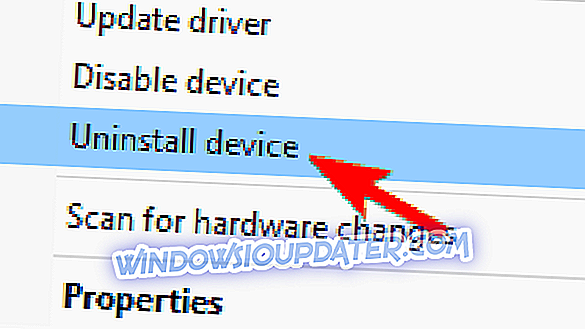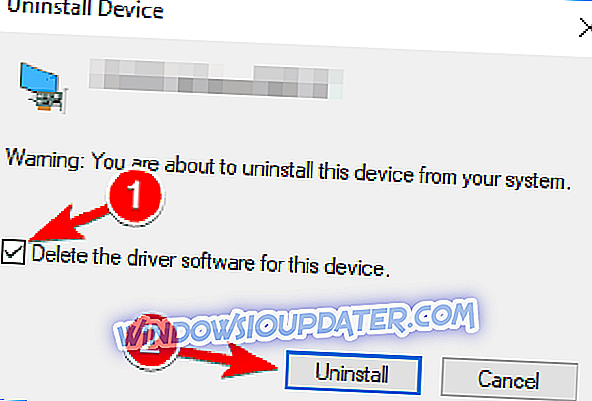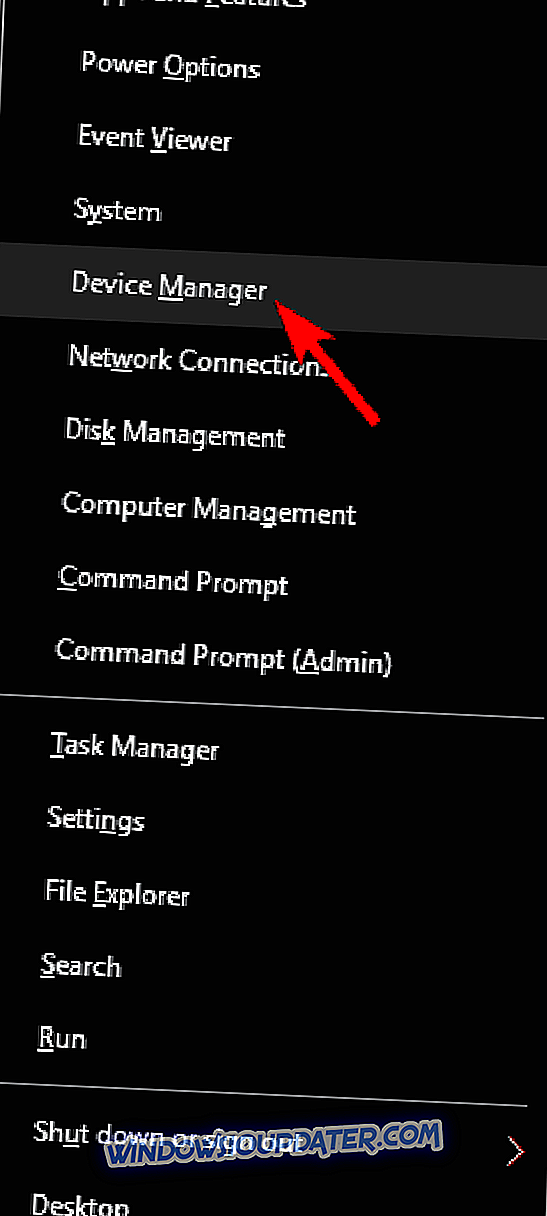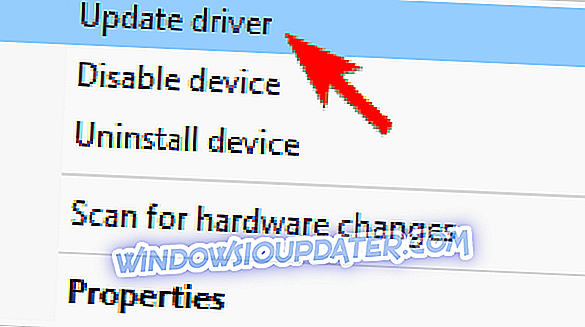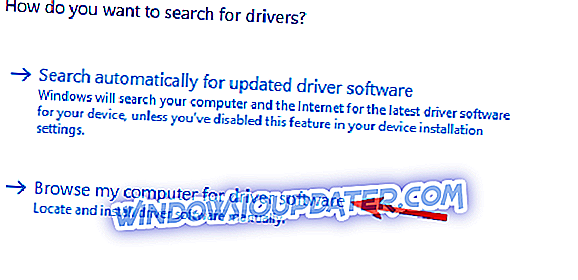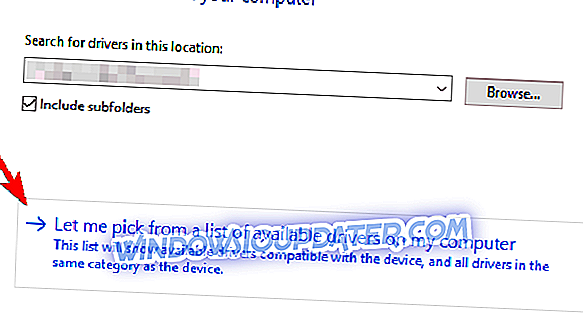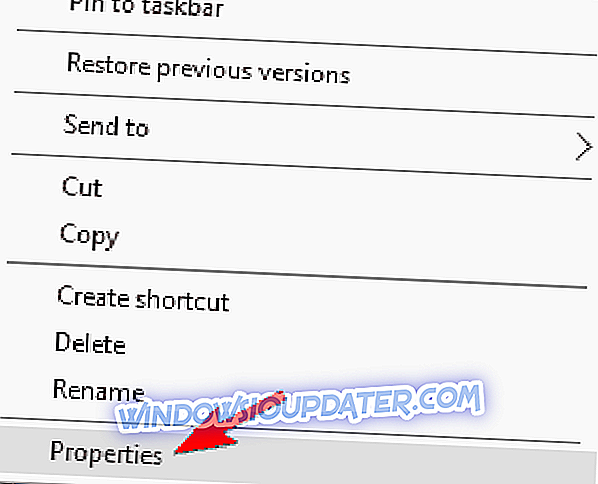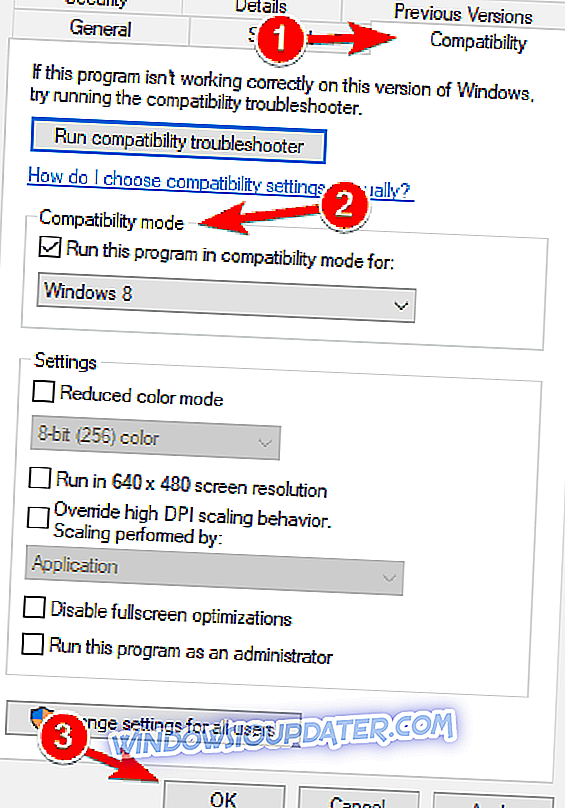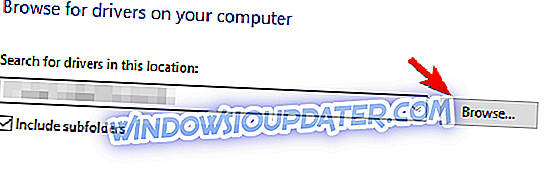Před chvílí jsme se s vámi podělili o několik tipů, které byste mohli využít k odstranění problémů se systémem Windows 8 a Windows 8 pomocí rozbočovače USB společnosti Belkin. Tentokrát mluvíme o některých problémech hlášených s bezdrátovým adaptérem Belkin.
Ve výše uvedeném obrázku můžete vidět jistý síťový adaptér Belkin Wireless G USB, který byl „hlasován“ jako nekompatibilní s komunitou. Existuje mnoho dalších uživatelů systému Windows 8 a Windows 8.1, kteří vykazují problémy zejména s produkty z této řady adaptérů.
Navzdory tomu, že v současné době nemusíte najít adaptér uvedený na webových stránkách společnosti Belkin, což znamená, že jej již neprodávají, je tu možnost, že můžete stále stahovat nejnovější ovladače, pokud je to problém.
Ruční aktualizace ovladačů je velmi nepříjemná, proto vám doporučujeme stáhnout si tento nástroj pro aktualizaci ovladače (100% bezpečný a testovaný námi), aby to provedl automaticky. Zabráníte tak ztrátě souborů a dokonce i trvalému poškození počítače.
Mnoho uživatelů oznámilo různé problémy s adaptérem Belkin Wireless Adapter a v tomto článku se budeme zabývat následujícími problémy:
- Bezdrátový adaptér Belkin nefunguje Windows 10, 8, 7 - Tento problém může nastat ve všech verzích Windows, ale řešení jsou stejná pro Windows 10, 8 a 7.
- Bezdrátový adaptér Belkin se nepřipojí - Několik uživatelů oznámilo, že se jejich adaptér nepřipojí k Internetu. To je s největší pravděpodobností způsobeno ovladači, ale můžete to snadno opravit.
- Chyba kódu Belkin Wireless Adapter 10 - Při instalaci ovladačů Belkin bylo hlášeno pouze několik uživatelů. Chcete-li problém vyřešit, zkuste nainstalovat ovladače pomocí režimu kompatibility.
- Bezdrátový adaptér Belkin nebyl rozpoznán - Někdy nebude bezdrátový adaptér rozpoznán ve Windows. Pokud tomu tak je, stačí nainstalovat chybějící ovladače, aby se tento problém vyřešil.
- Instalace bezdrátového adaptéru Belkin bez CD - Existuje několik způsobů instalace ovladačů pro bezdrátový adaptér a v tomto článku vám ukážeme několik způsobů, jak nainstalovat chybějící ovladače bez disku CD.
- Bezdrátový adaptér Belkin se odpojí, ztratí spojení - V některých případech se adaptér může často odpojit. To je pravděpodobně způsobeno vaší konfigurací nebo poškozeným ovladačem.
Některé možné opravy pro adaptéry Belkin USB
- Stáhněte si nejnovější ovladače
- Nainstalujte ovladače ručně
- Nainstalujte ovladače pro předchozí verzi systému Windows
- Připojte adaptér k jinému portu USB
Řešení 1 - Stáhněte si nejnovější ovladače
Musíte jít sem a zjistit, zda tam můžete najít bezdrátový adaptér Belkin . Vyberte si ji a pak si stáhněte potřebné ovladače, aby mohla fungovat. Pokud ho nemůžete najít, použijte vyhledávací nástroj, protože může existovat článek podpory s přesným číslem modelu. Přesto, i když je nainstalován nejnovější software, problém stále přetrvává u některých:
„Všechny jsme právě naformátovali pro instalaci systému Windows 8 a pak nainstalovali bezdrátový software Belkin pro hardwarový klíč poté, co byl restartován a dongle neprokázal žádné dostupné připojení. Máte software od společnosti Belkin. dívat se přes google a žádná oprava jak přesto. Pokud to není kompatibilní. “
Můžete zkusit otevřít Správce zařízení a odinstalovat zde všechny ovladače přidružené k Belkin a začít znovu. Je lepší provést čistou instalaci, než jen nainstalovat ovladače znovu, protože může být nějaký softwarový konflikt. Postupujte takto:
- Otevřete Správce zařízení . Vyhledejte bezdrátový adaptér Belkin, klikněte na něj pravým tlačítkem myši a vyberte příkaz Odinstalovat zařízení .
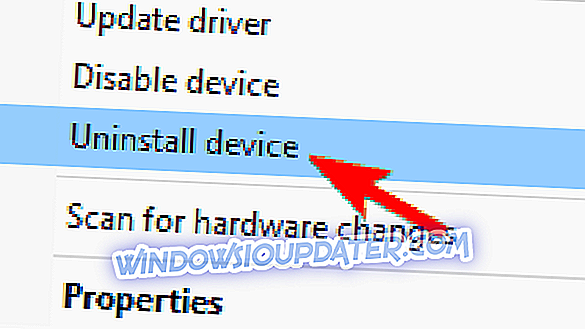
- Zobrazí se dialog pro potvrzení. Zaškrtněte Odstranit software ovladače pro toto zařízení a klepněte na Odinstalovat .
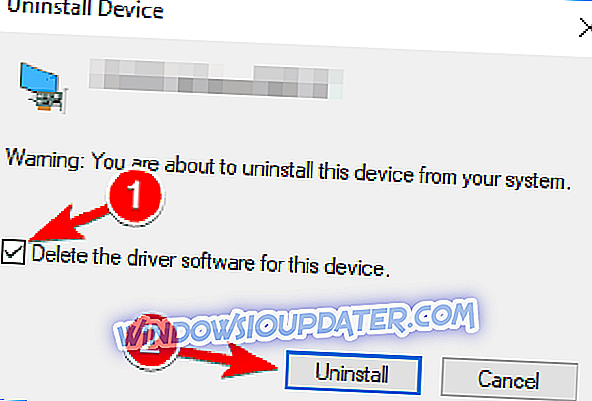
- Po odinstalaci ovladače můžete nainstalovat nejnovější ovladač nebo nechat nainstalovat výchozí ovladač systému Windows.
Také se ujistěte, že používáte legitimní verzi Windows 8 nebo Windows 8.1 a že nejste na Enterprise Evaluation. Viděli jsme, že někteří uživatelé mají problémy jen proto, že byli ve zkušební verzi systému Windows. Přímé vysvětlení k tomu však není k dispozici. Někdo jiný váží se svým podobným problémem:
Nedávno jsem si koupil bezdrátový síťový adaptér Belkin, abych ho použil jako AP (softAP režim) na svém počítači, mám pro něj hotspot connectify, ale problém je, že nemůžu zapnout WiFi na výše uvedeném produktu ~ F9L1101v1 (N600 DB)!
Řešení 2 - Nainstalujte ovladače ručně
Pokud máte problémy s bezdrátovým adaptérem Belkin, můžete problém vyřešit jednoduše instalací nezbytných ovladačů ručně. To je poměrně jednoduché a můžete to provést pomocí následujících kroků:
- Otevřete Správce zařízení . Chcete-li to provést rychle, klepněte pravým tlačítkem myši na tlačítko Start a vyberte v nabídce položku Správce zařízení .
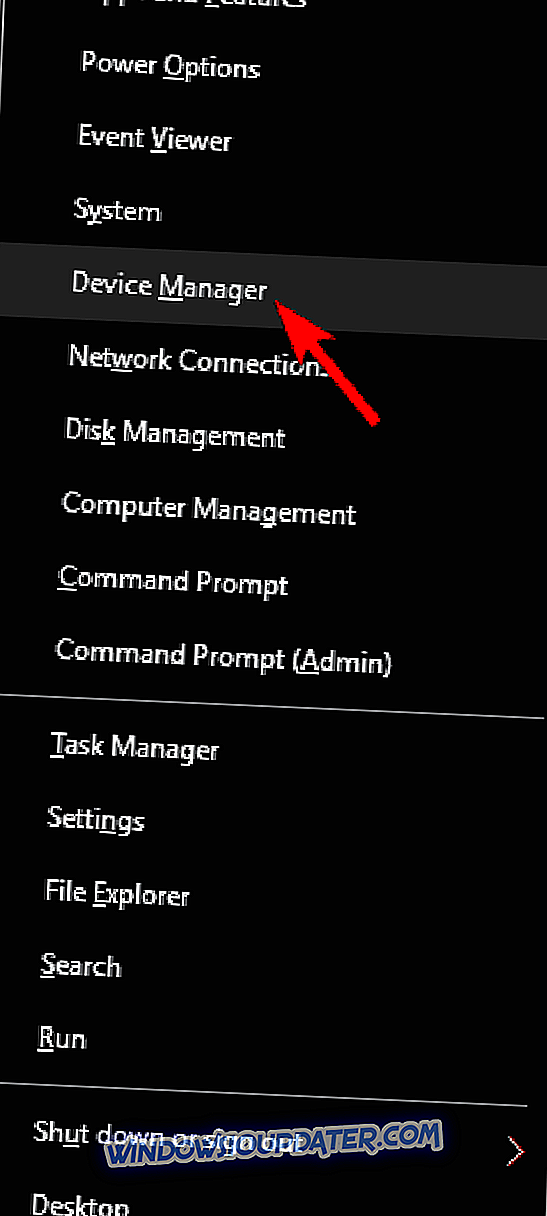
- Když se otevře Správce zařízení, najděte bezdrátový adaptér Belkin, klikněte na něj pravým tlačítkem myši az nabídky vyberte položku Aktualizovat ovladač .
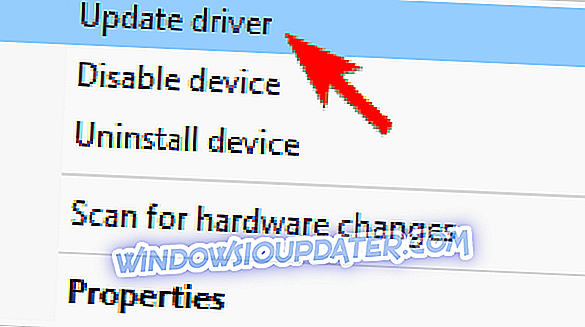
- Zvolte, zda chcete vyhledat software ovladače v počítači .
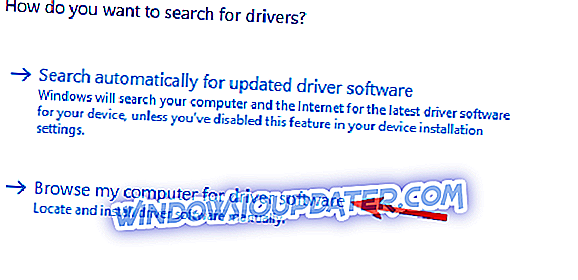
- Nyní klikněte na tlačítko Vybrat ze seznamu dostupných ovladačů v počítači .
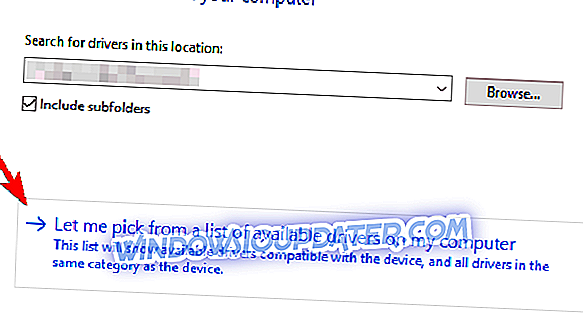
- Nyní byste měli vidět všechny dostupné ovladače. Ve výchozím nastavení by měl být vybrán Belkin USB Wireless Adapter (Microsoft) . Vyberte Belkin USB Wireless Adapter (Belkin International Inc.) a klikněte na Další .
Důležitá poznámka : musíme vás také informovat, že ruční stahování ovladačů je proces, který nese riziko, že bude nainstalován nesprávný ovladač, což může vést k vážným poruchám. Bezpečnější a jednodušší způsob aktualizace ovladačů v počítači se systémem Windows je pomocí automatického nástroje, například nástroje TweakBit Driver Updater.
Řešení 3 - Nainstalujte ovladače pro předchozí verzi systému Windows
Pokud stále máte problémy s bezdrátovým adaptérem Belkin, můžete problém vyřešit stažením ovladače pro systém Windows 8 nebo Windows 7. Ve většině případů stačí stáhnout ovladač, vyhledat instalační soubor a poklepat na něj. nainstalovat.
Mějte na paměti, že některé ovladače nemusí být plně kompatibilní se systémem Windows 8 nebo 10, a pokud tomu tak je, musíte je nainstalovat v režimu kompatibility. To je poměrně jednoduché a můžete to provést pomocí následujících kroků:
- Vyhledejte instalační soubor, klepněte na něj pravým tlačítkem myši az nabídky vyberte příkaz Vlastnosti .
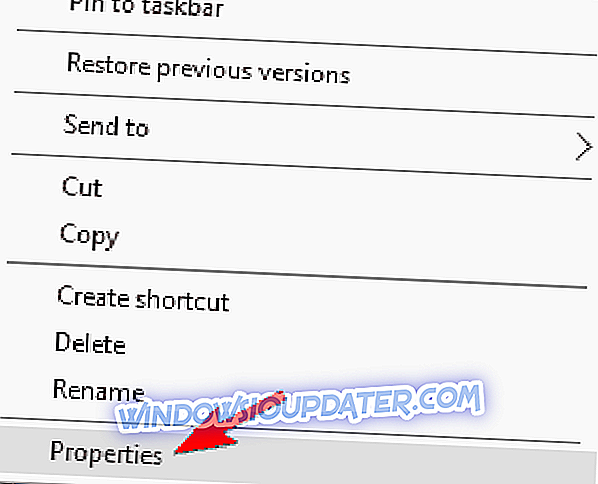
- Přejděte na kartu Kompatibilita a zaškrtněte políčko Spustit tento program v režimu kompatibility pro . Vyberte starší verzi systému Windows a kliknutím na tlačítko Apply (Použít) a OK uložte změny.
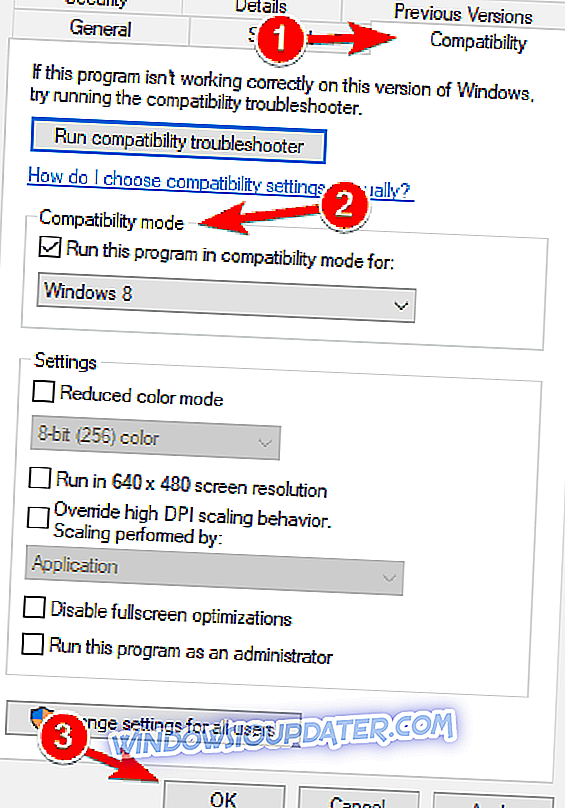
- Po změně režimu kompatibility se pokuste znovu spustit nastavení.
V některých případech se mohou ovladače nacházet v zip archivu. Chcete-li tyto ovladače nainstalovat, musíte je nejprve extrahovat do umístění, ke kterému můžete snadno přistupovat. Nejlepší místo bude nová složka na ploše, protože k ní budete muset znovu přistupovat. Po extrahování souboru musíte provést následující:
- Postupujte podle kroků 1-3 z předchozího řešení.
- Klepněte na tlačítko Procházet a nyní vyberte adresář, který obsahuje soubory extrahovaných ovladačů.
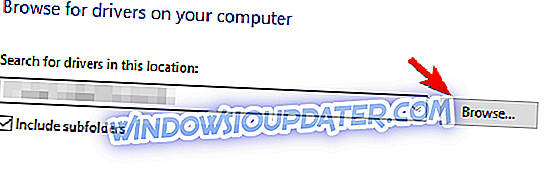
- Po výběru požadovaného adresáře klikněte na Další .
- Systém Windows se nyní pokusí nainstalovat vybraný ovladač.
Po instalaci systému Windows na vybraný ovladač by měl být problém zcela vyřešen.
Řešení 4 - Připojte adaptér k jinému portu USB
Několik uživatelů oznámilo problémy s bezdrátovým adaptérem Belkin po připojení adaptéru k nesprávnému portu USB. Podle uživatelů může k tomuto problému dojít, pokud připojíte adaptér k portu USB 1.1. Chcete-li dosáhnout nejlepších výsledků, důrazně doporučujeme připojit adaptér k portu USB 2.0 nebo 3.0.
V některých vzácných případech může dojít k tomuto problému při použití portu USB 3.0. V takovém případě připojte adaptér k portu USB 2.0, abyste problém vyřešili.
Povinným krokem, který musíte podniknout, je spustit poradce při potížích se sítí, abyste zjistili případné problémy s připojením k Internetu. Poté budete muset odinstalovat všechny filtry / protokoly bezpečnostního softwaru ve vlastnostech bezdrátového adaptéru.
Klepněte pravým tlačítkem myši na bezdrátový adaptér a potom klepněte na příkaz Vlastnosti . Klikněte na Uninstall on 'Toto připojení používá následující položky, vyberte libovolný filtr / protokol bezpečnostního softwaru a klikněte na Uninstall. Stiskněte OK a znovu povolte bezdrátový adaptér.
Možná vám chybí důležitý ovladač, který byl buď přerušen, nebo jeho části již nejsou k dispozici. Takže, pokračujte a stáhněte si to, pak postupujte podle těchto pokynů. Všechny problémy by měly být vyřešeny. Dejte nám vědět tím, že zanecháte komentář níže, pokud se vám podaří překonat tyto nepříjemnosti.